文章详情页
如何彻底清除Win10隐私数据
浏览:142日期:2023-01-08 13:03:00
在现在Windows 10中,只有和隐私相关的设置项目,而究竟有哪些隐私被“夺走”并存储在微软那边在电脑中是看不到的。
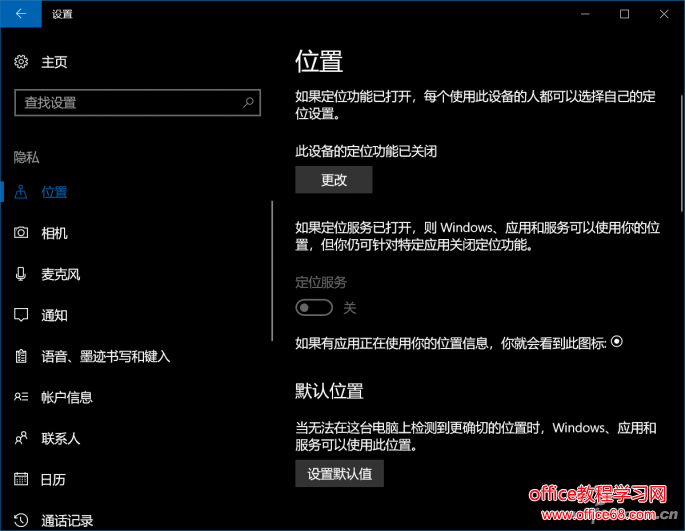
不过呢,微软也不是完全封锁了我们查看的渠道,只是稍微曲折了些。大家可以Win+I组合键后进入设置的“账户-你的信息”中,点击“管理我的Microsoft账户”,等待浏览器跳转到微软官方主页上。
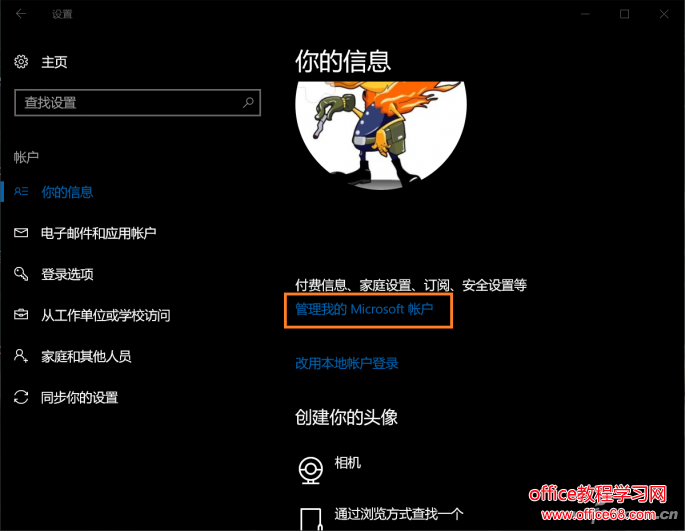

网页加载完毕后,大家就能看到带有“隐私”选项的标签栏了(或者从“设置-隐私-常规-管理云中存储的信息”同样可以进入到这儿)。进入后,所有和你相关的隐私数据都在这里了,我们可以逐一查看并将它们彻底清除。

如果不清除的话,这些数据是始终捆绑在你的账号上,看下面,小编去年夏天的定位信息,曾经使用过,并登录过微软账号的电脑一样不少,不删除留着过年啊?
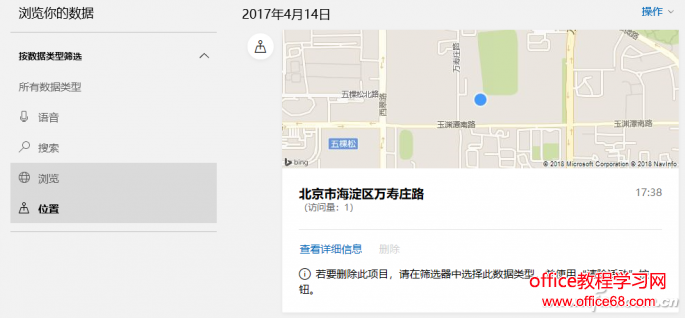
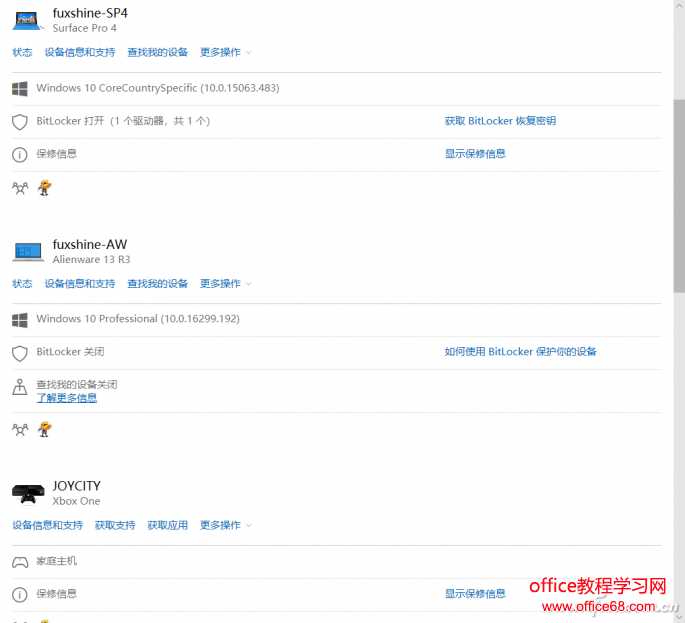
此外,把这个页面拉到底,还能看到官方对隐私设置的相关说明,之前如果找不到对应的设置项,按照微软给出的指引一步步操作就行喽。
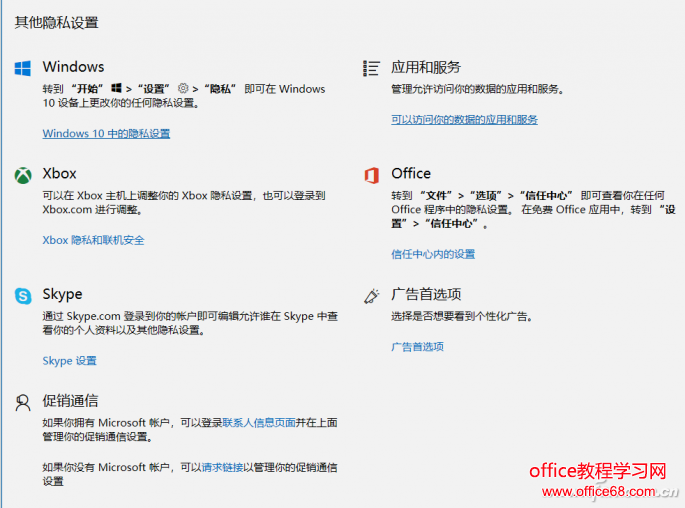
以上就是如何彻底清除Win10隐私数据的全部内容,望能这篇如何彻底清除Win10隐私数据可以帮助您解决问题,能够解决大家的实际问题是好吧啦网一直努力的方向和目标。
上一条:win10玩csgo频繁弹回桌面解决方法下一条:7代酷睿装不了Win7
相关文章:
1. Win10怎么关闭开机欢迎界面2. Win10怎么更改文件类型 windows如何修改文件类型3. ThinkPad L580笔记本怎样安装win10系统 安装win10系统方法分享4. Win10分辨率无法修改怎么办?Win10分辨率无法修改的解决方法5. Win10中系统空闲进程占用CPU过高怎么办?Win10中系统空闲进程占用CPU过高如何解决6. Win10提示Windows无法访问指定设备、路径或文件怎么办?7. Win10提示“该文件没有与之关联的程序来执行该操作”怎么解决?8. 如何在win10电脑正在使用的主题中添加桌面背景图片?9. Win10打开控制台提示“管理员已阻止mmc.exe”怎么解决?10. 升级Win10创意者后提示开机密码错误怎么办?
排行榜

 网公网安备
网公网安备